Mengkonfigurasi dan mengemas kini Kemajuan Tugas dalam Microsoft Planner tidak harus menjadi proses yang rumit. Yang mesti anda lakukan ialah menyerahkannya kepada individu yang tepat dan kemudian, periksa statusnya apabila diperlukan. Panduan ringkas ini akan memandu anda melalui proses untuk menetapkan dan kemas kini kemajuan Tugas dalam Microsoft Planner.

Konfigurasikan & kemas kini Kemajuan Tugas dalam Perancang Microsoft
Microsoft Planner adalah alat perencanaan ringkas dan ringan yang termasuk dalam kebanyakan pakej Office 365. Objektif utamanya adalah untuk menyediakan pengurusan tugas visual yang mudah untuk sekumpulan pengguna. Bagi orang yang menginginkan alat perancang yang lebih berat, ada program lain yang disebut Microsoft Project.
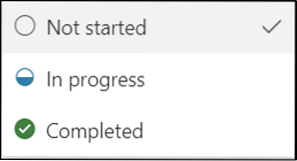
Di Planner, anda boleh menetapkan dan mengemas kini Task Progress dengan hanya memberikan label seperti itu,
- Tidak bermula
- Sedang Berlangsung (ditunjukkan oleh bulatan separuh penuh)
- Selesai (ditunjukkan dengan tanda klip clipart)
Inilah cara anda harus meneruskan.
- Untuk memulakan, Pergi ke Kumpulan> Kemajuan.
- Untuk tugas yang sedang berjalan, pilih status lain (Sedang Berlangsung).
- Untuk tugas yang diselesaikan, pergi ke kotak drop-down Progress.
- Pilih pilihan 'Selesai'.
- Setelah selesai, tanda centang akan muncul di sebelah pilihan Selesai.
Harap maklum bahawa tugas yang diselesaikan tersembunyi di bahagian bawah senarai tugas.
Setiap rancangan mempunyai papan tersendiri, di mana anda boleh mengatur tugas ke dalam baldi. Jadi, pergi ke Papan Perancang anda, pilih 'Kumpulan mengikut'>'Kemajuan'.
Mula menyeret tugas antara lajur untuk mengemas kini rancangan anda dengan cepat.
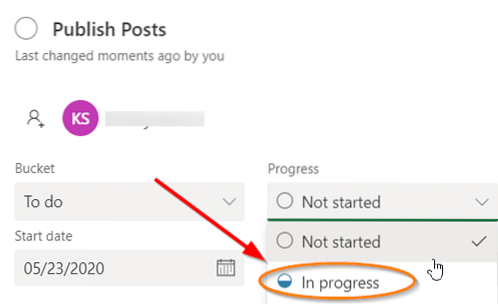
Untuk tugas yang termasuk dalam kategori 'Sedang berlangsung', anda boleh memilih untuk menukar status dengan memilih simbol' Sedang berlangsung 'yang kelihatan pada tugas dan memilih status lain.
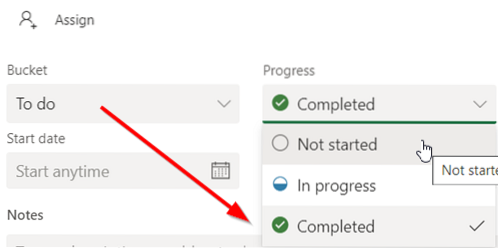
Untuk menandakan tugas anda dengan serta-merta sebagai 'Selesai', arahkan ke tugas dan pilih tanda semak.
Begitu juga, anda juga boleh mengemas kini kemajuan tugas dengan mengklik tugas itu sendiri dan mengakses kotak drop-down Progress.
Catatan - Sekiranya anda tidak menggunakan tetikus, anda tidak akan melihat kotak centang untuk menandakan sesuatu selesai.
Sekiranya anda tidak mengetahui proses untuk membuat tugas dalam perancang, lihat bagaimana ia dilakukan.
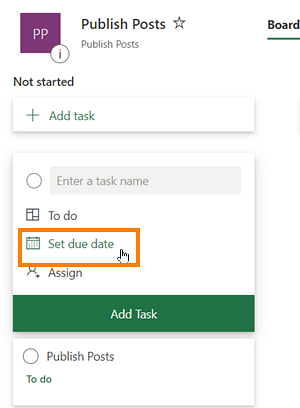
Lancarkan Perancang dan pilih + . Beri nama tugas. Untuk menetapkan tarikh akhir, pilih tarikh.
Selepas itu, tetapkan dan pilih ahli pasukan.
Pilih 'Tambah Tugas'.
Itu sahaja!
Sekiranya anda berminat, maka catatan ini akan menunjukkan kepada anda cara membuat rancangan dalam Microsoft Planner. Membuat rancangan dalam Microsoft Planner secara automatik membuat Group Office 365 baru, memudahkan anda untuk berkolaborasi bukan hanya di Planner, tetapi aplikasi Microsoft lain seperti OneNote, Outlook, OneDrive, dan lain-lain.

 Phenquestions
Phenquestions


